Kdykoliv nás iPhone potřebuje na něco upozornit, učiní tak prostřednictvím oznámení. Ta mohou zobrazovat všemožný obsah, ať už se jedná o zprávy, příspěvky na sociálních sítích, e-maily, stav zůstatku na účtě, nová videa, zapomenutá zařízení či cokoliv jiného. Zkrátka a jednoduše, díky oznámením jsme vždy v obraze. Pokud se na to ale podíváte z jiného úhlu pohledu, tak oznámení dokáží také škodit – konkrétně totiž uživatele mohou vyrušovat, což pak může vést k nesoustředění se na práci či studium. Pojďme se v tomto článku proto podívat na 5 tipů pro správu oznámení na iPhonu.
Mohlo by vás zajímat
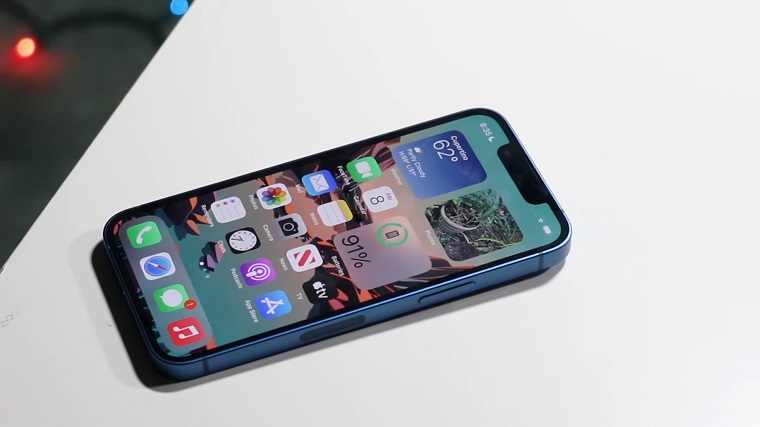
Naplánovaný souhrn
Pokud chcete zajistit, aby vás oznámení tolik nevyrušovala, tak rozhodně doporučuji aktivovat naplánované souhrny. Po jejich nastavení se totiž oznámení nezobrazují ihned, ale postupně se sbírají s tím, že se následně objeví najednou v předem určený čas. Nastavit si tak třeba můžete, aby oznámení chodila hromadně jednou za hodinu, popřípadě samozřejmě po jakékoliv jiné době. Samozřejmostí je pak nastavení výjimek, na které se doručení v souhrnu nebude vztahovat. Pro aktivaci stačí přejít do Nastavení → Oznámení → Naplánovaný souhrn, kde funkci aktivujte, a poté nastavte.
Režimy soustředění
Další skvělou funkcí, kterou můžete využít k regulaci příchodu oznámení, jsou režimy soustředění. Ty konkrétně přidal Apple do jablečných systémů v minulém roce a letos je ještě více vylepšil. U každého režimu soustředění si tak můžete nastavit povolené či zakázané aplikace a kontakty. To znamená, že buď dojde k deaktivaci veškerých oznámení, až na výjimky, anebo naopak budou všechna oznámení povolena, až na vybrané výjimky. Pro nastavení stačí přejít do Nastavení → Soustředění, kde si rozklikněte konkrétní režim, a poté buď sekci Lidé, anebo Aplikace. Pak už jen klepněte na Ztišit oznámení nebo Povolit oznámení a vyberte výjimky.
Změna zobrazení
Apple v nejnovějším iOS 16 změnil způsob, jakým se zobrazují oznámení na zamknuté obrazovce. Zatímco ve starších verzích se oznámení seřazovala shora dolů, tak nyní se seřazují odspoda nahoru, s čímž bohužel nelze nic dělat. Kromě toho se ale ve výchozím nastavení oznámení hromadí na sebe do tzv. sady, což mnohým uživatelům nevyhovuje. Pokud byste chtěli způsob zobrazení oznámení na zamknuté obrazovce vrátit zpět na seznam, tak stačí přejít do Nastavení → Oznámení, kde nahoře v kategorii Zobrazit jako klepnutím aktivujte možnost Seznam.
Kritická a neodkladná oznámení
Nedávno jsme se dočkali také přidání tzv. kritických a neodkladných oznámení. Tento typ oznámení mohou využívat některé aplikace, a pokud dojde k jejich odeslání, tak přebijí například aktivní režim soustředění. Součástí těchto oznámení jsou například informace o extrémním počasí, zaznamenání pohybu na kameře apod. Kritická a neodkladná oznámení je nutné vždy v rámci výzvy aktivovat, a pokud byste je chtěli u některé aplikace deaktivovat, tak samozřejmě můžete. Stačí přejít do Nastavení → Oznámení, kde níže v seznamu aplikaci najděte a rozklikněte. Pak už jen přepínačem vypněte Kritická upozornění či Neodkladná upozornění.
Živé aktivity
Součástí iOS 16 jsou také tzv. živé aktivity, které si můžete představit jakožto jakási živá oznámení, jelikož dokáží v reálném čase měnit svůj obsah. Zobrazují se na zamknuté obrazovce, případně v rámci Dynamic Islandu na nejnovějších iPhonech 14 Pro (Max). Konkrétně se v živých aktivitách mohou zobrazovat třeba informace o sportovním zápasu, čas do příjezdu Uberu, aktuální čas cvičení, nějaký odpočet a mnoho dalšího. Pokud byste chtěli živé aktivity u nějaké aplikace vypnout, stačí přejít do Nastavení, kde sjeďte níže a v seznamu konkrétní aplikaci rozklikněte. Pak už jen přepínačem deaktivujte funkci Aktivity živě.
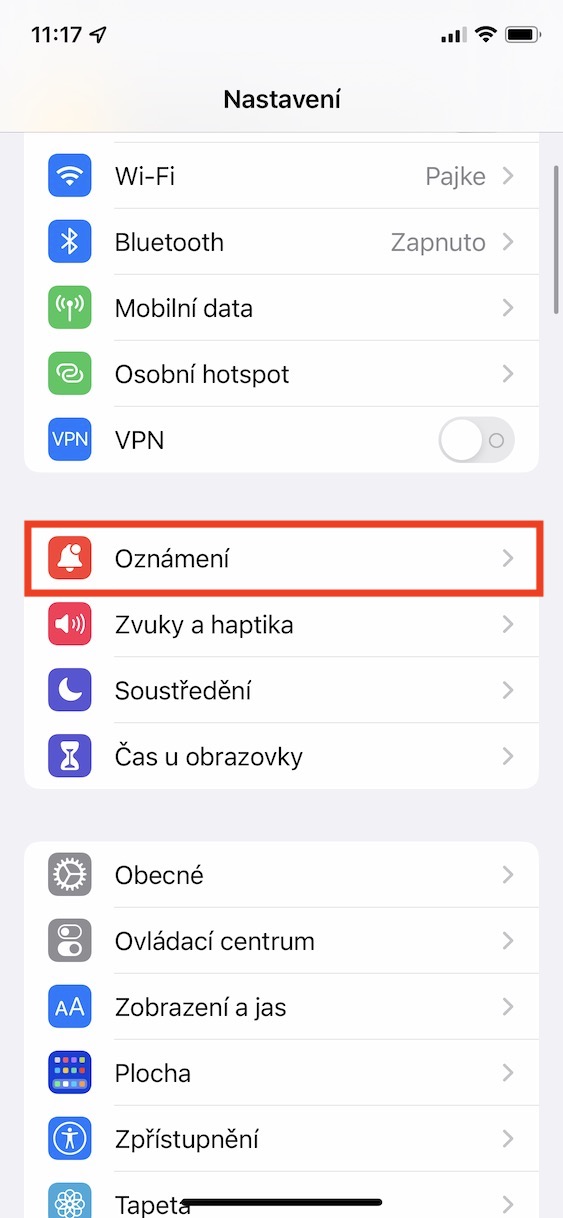

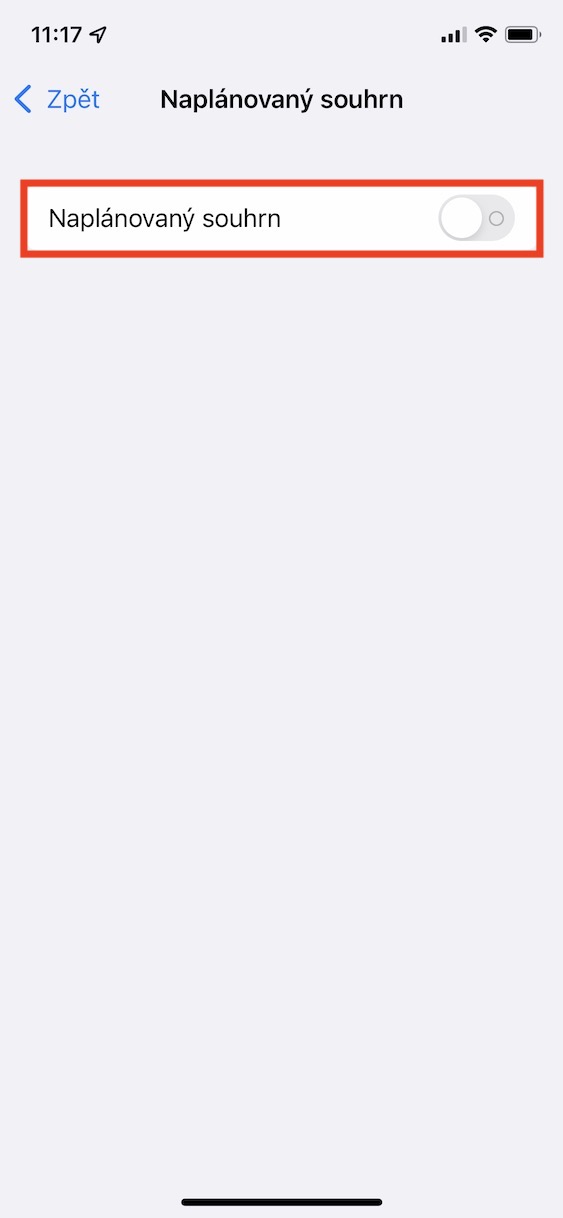
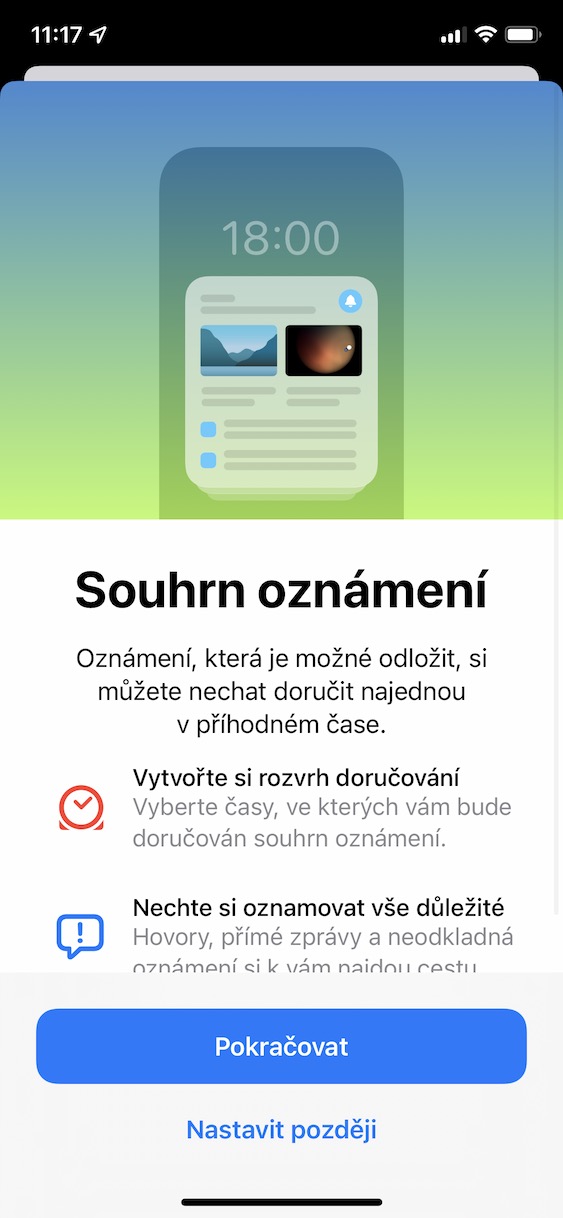
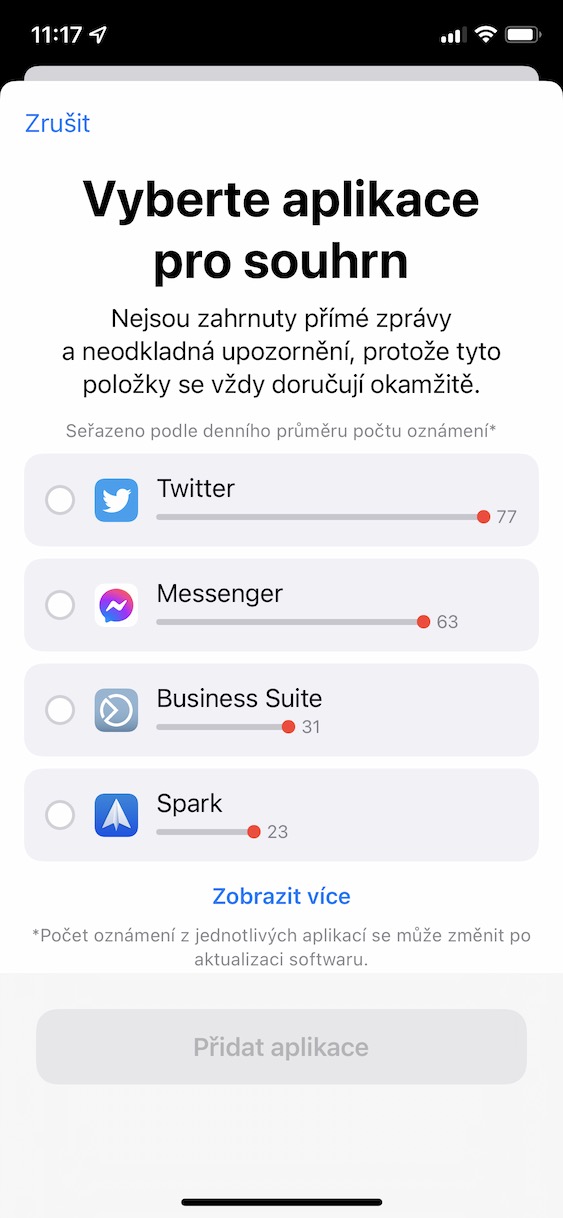
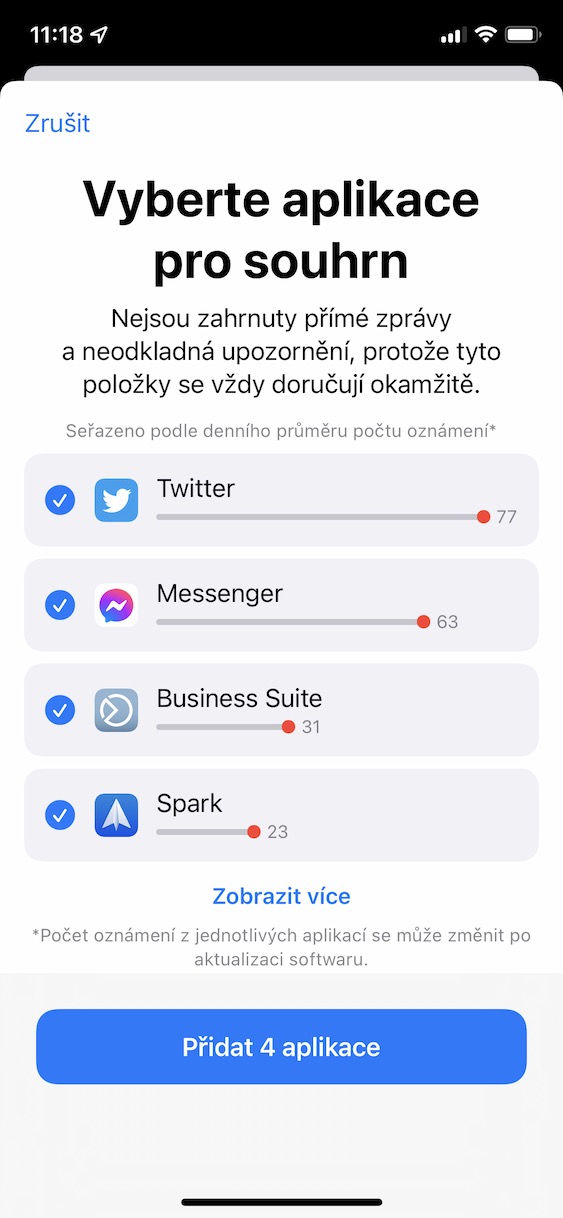
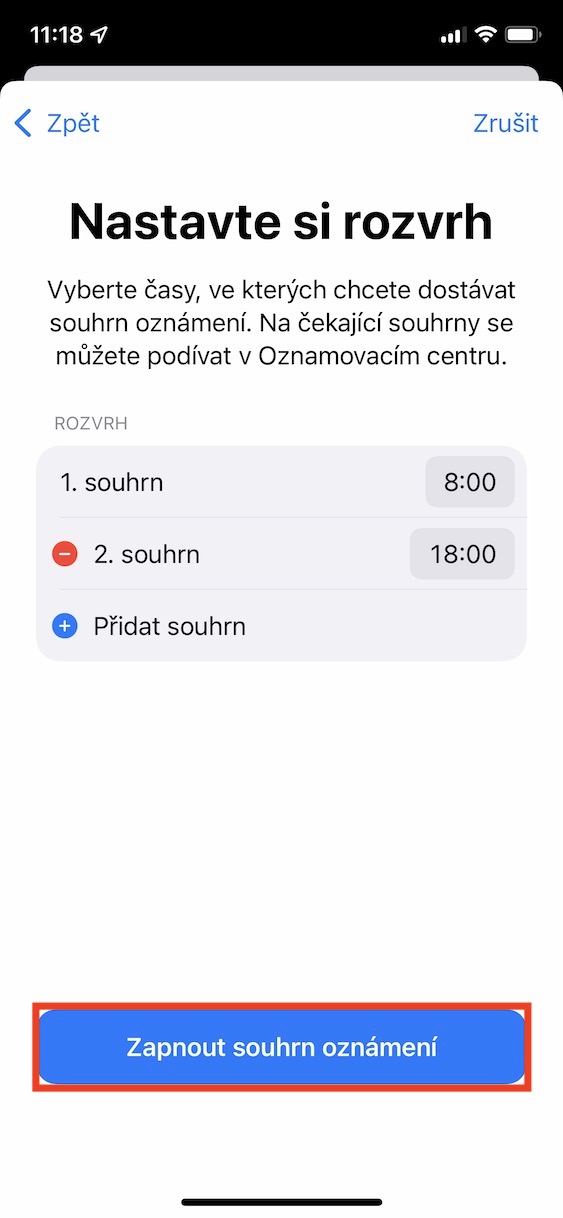
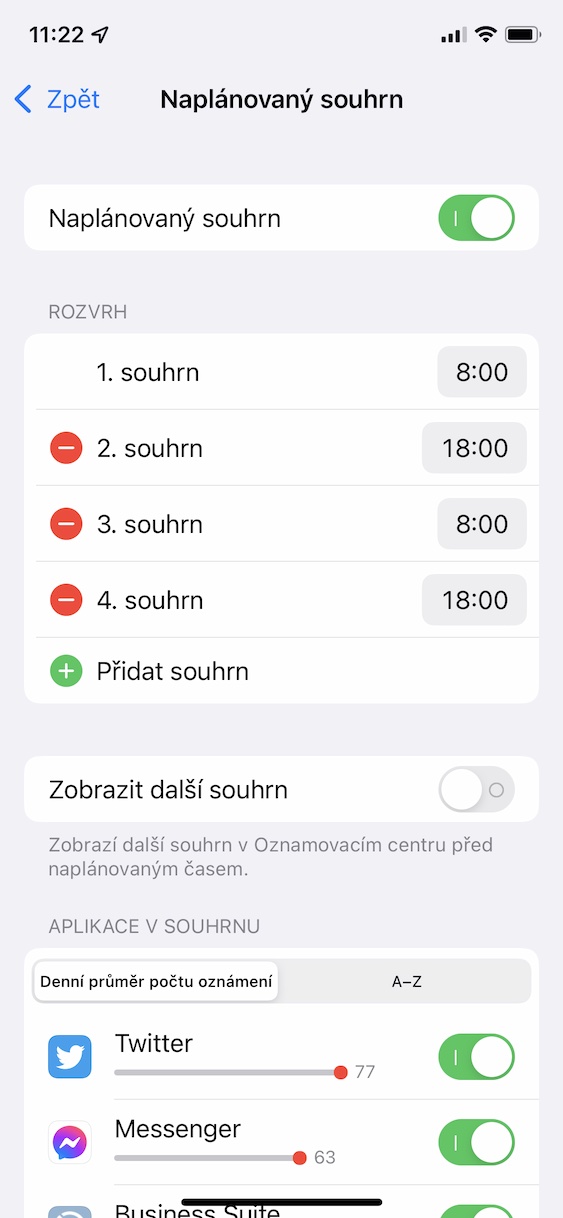
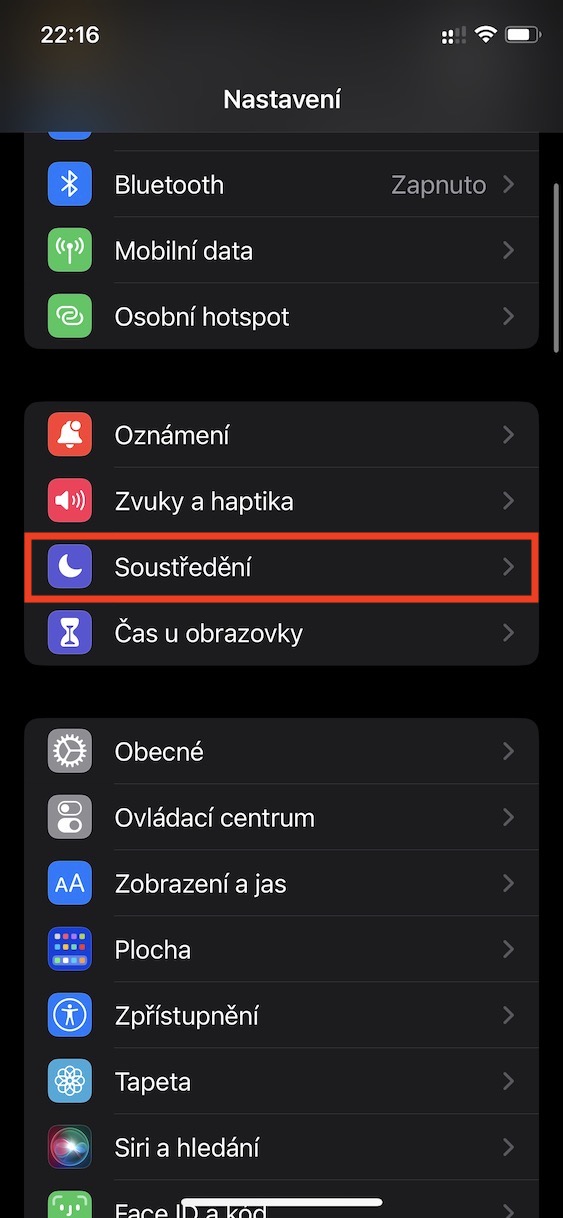
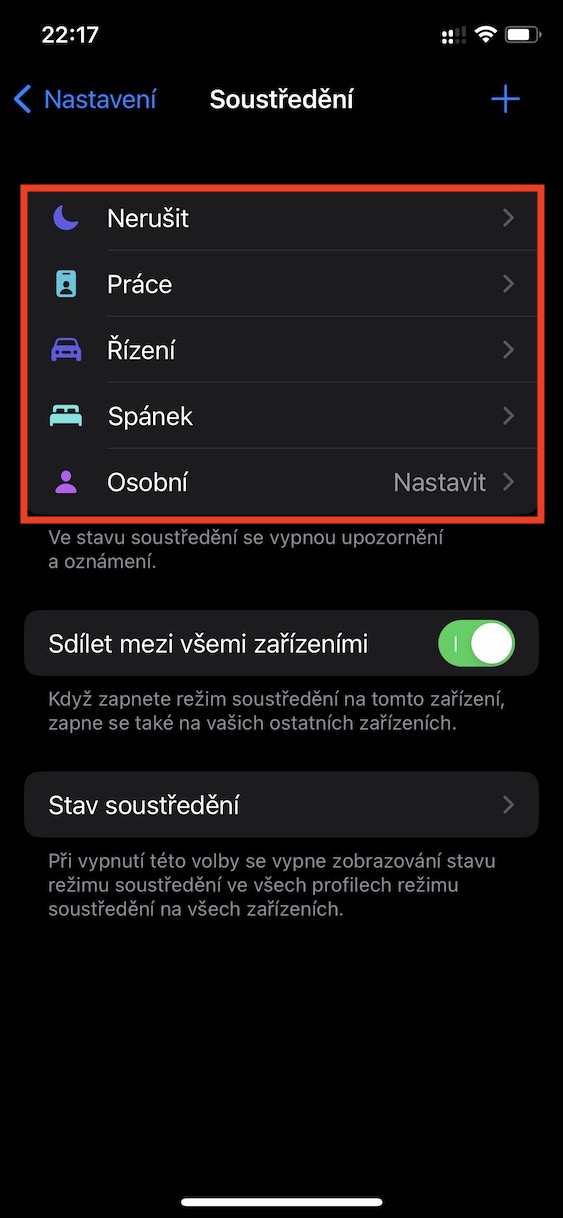
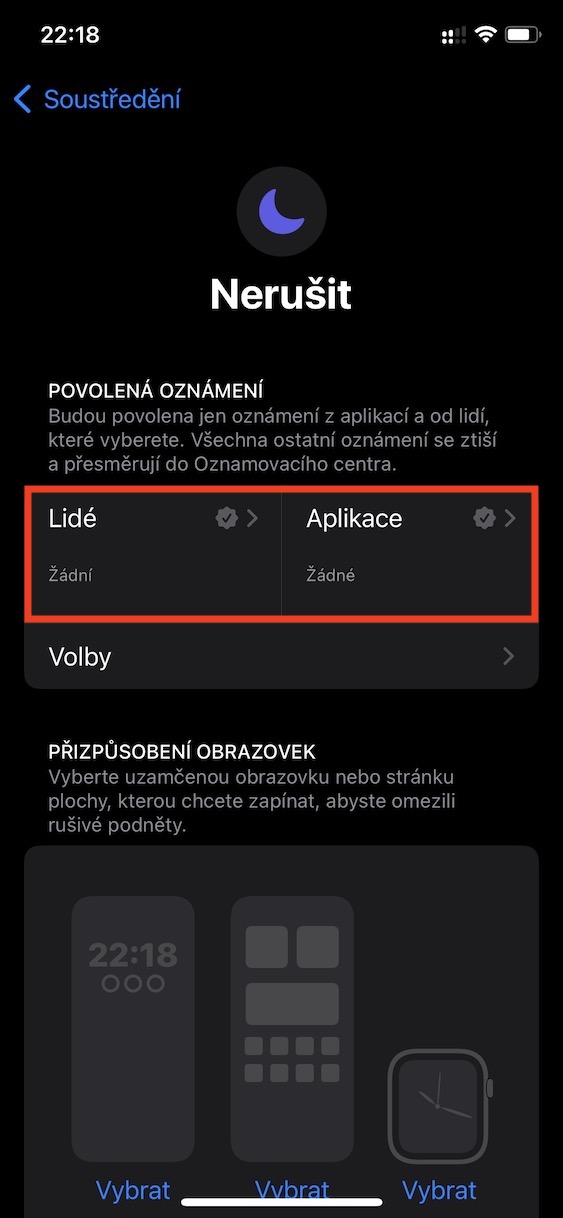
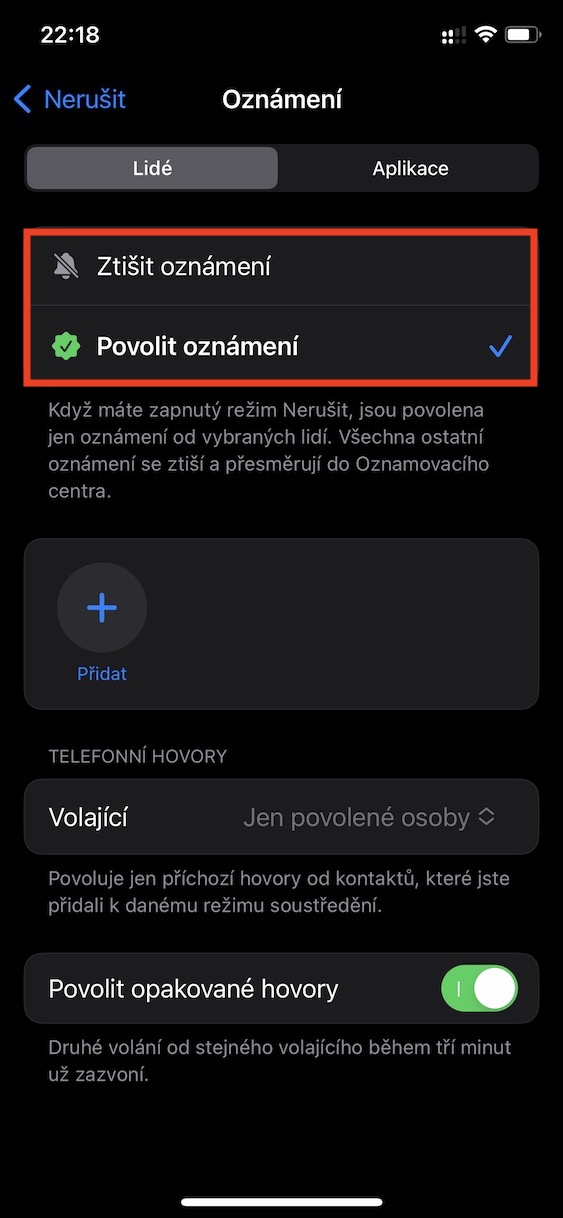
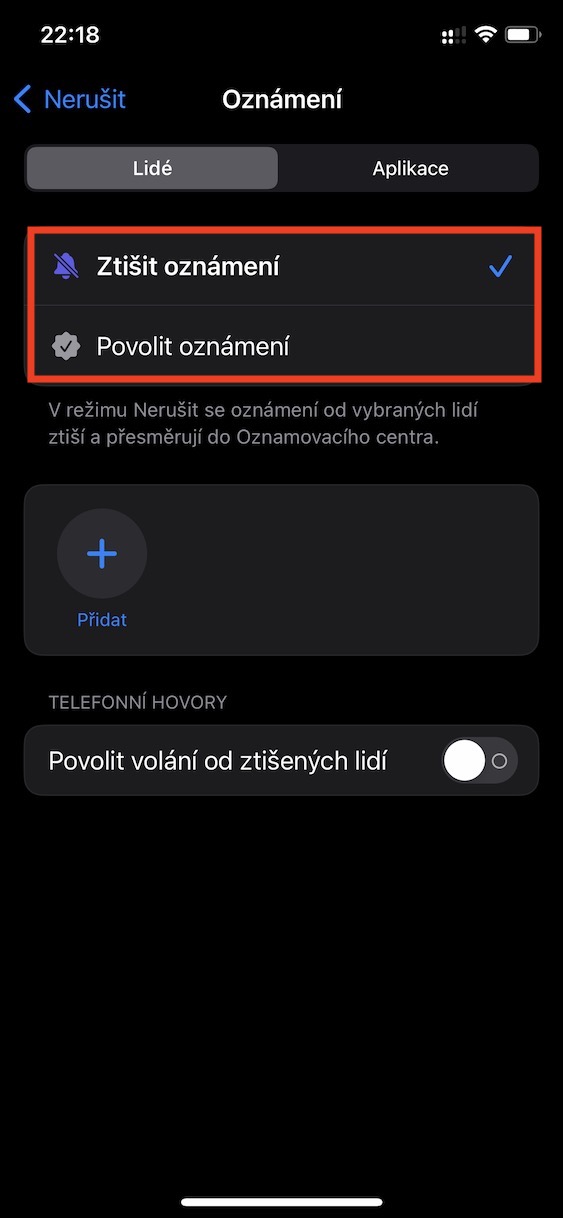
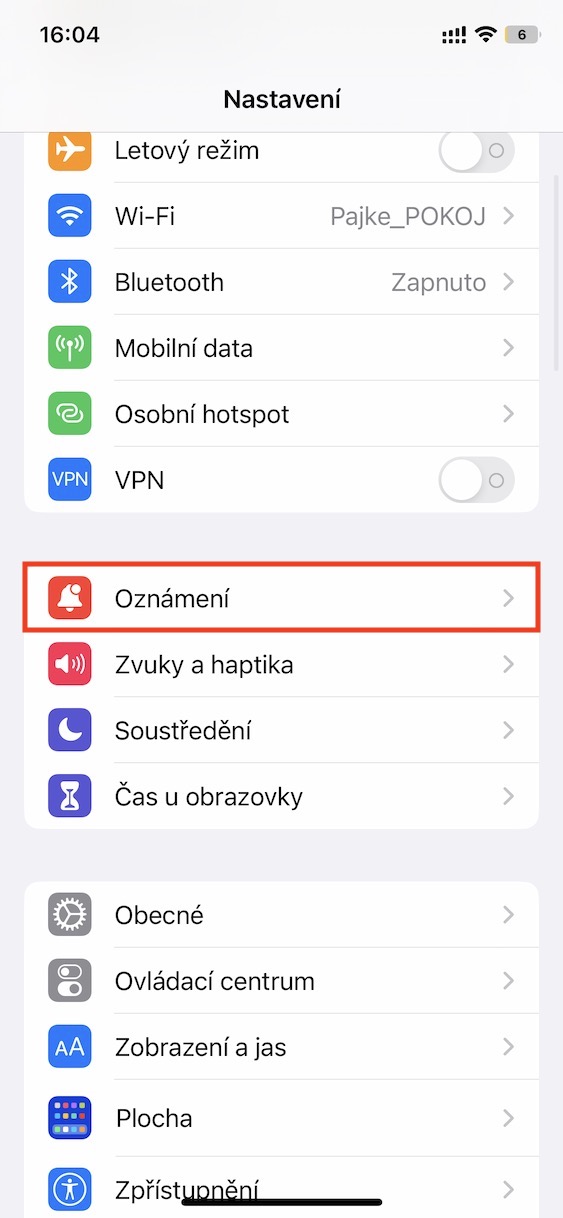
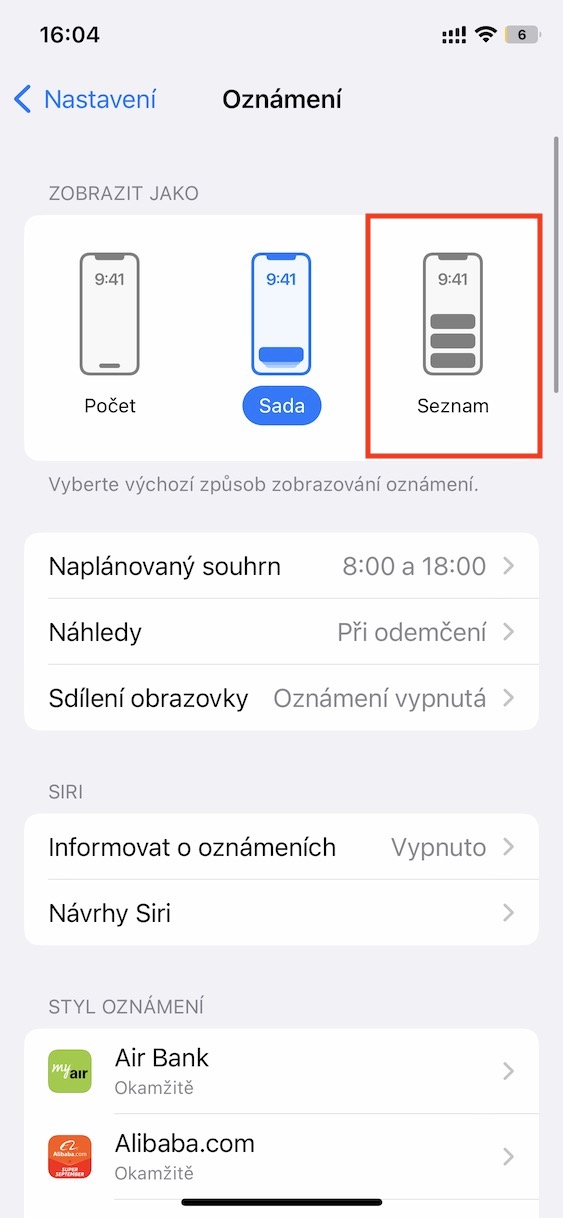
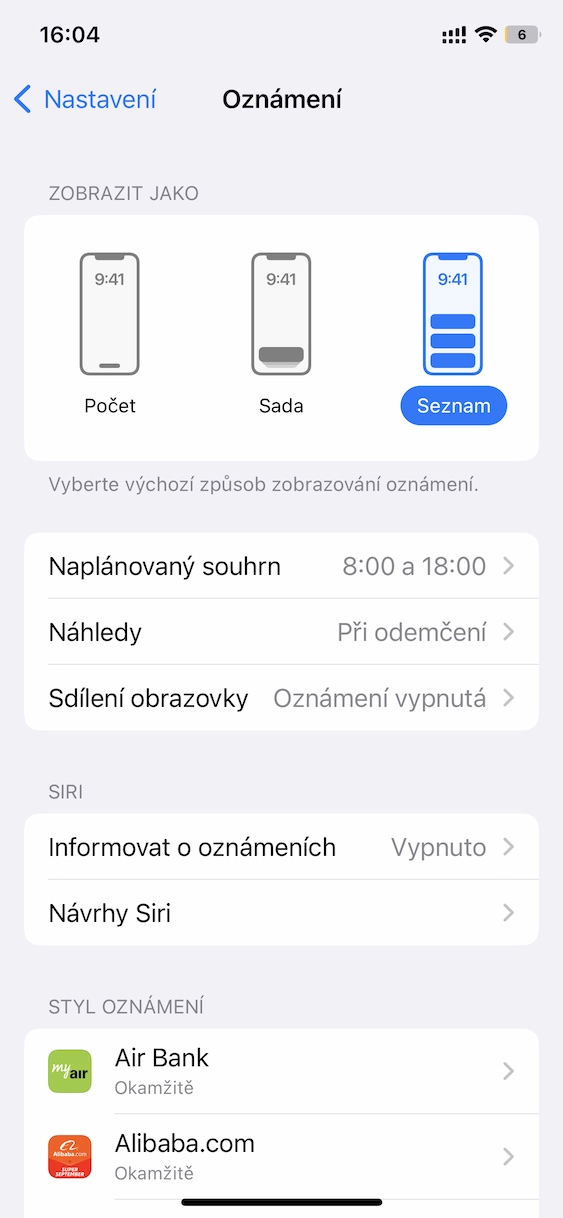
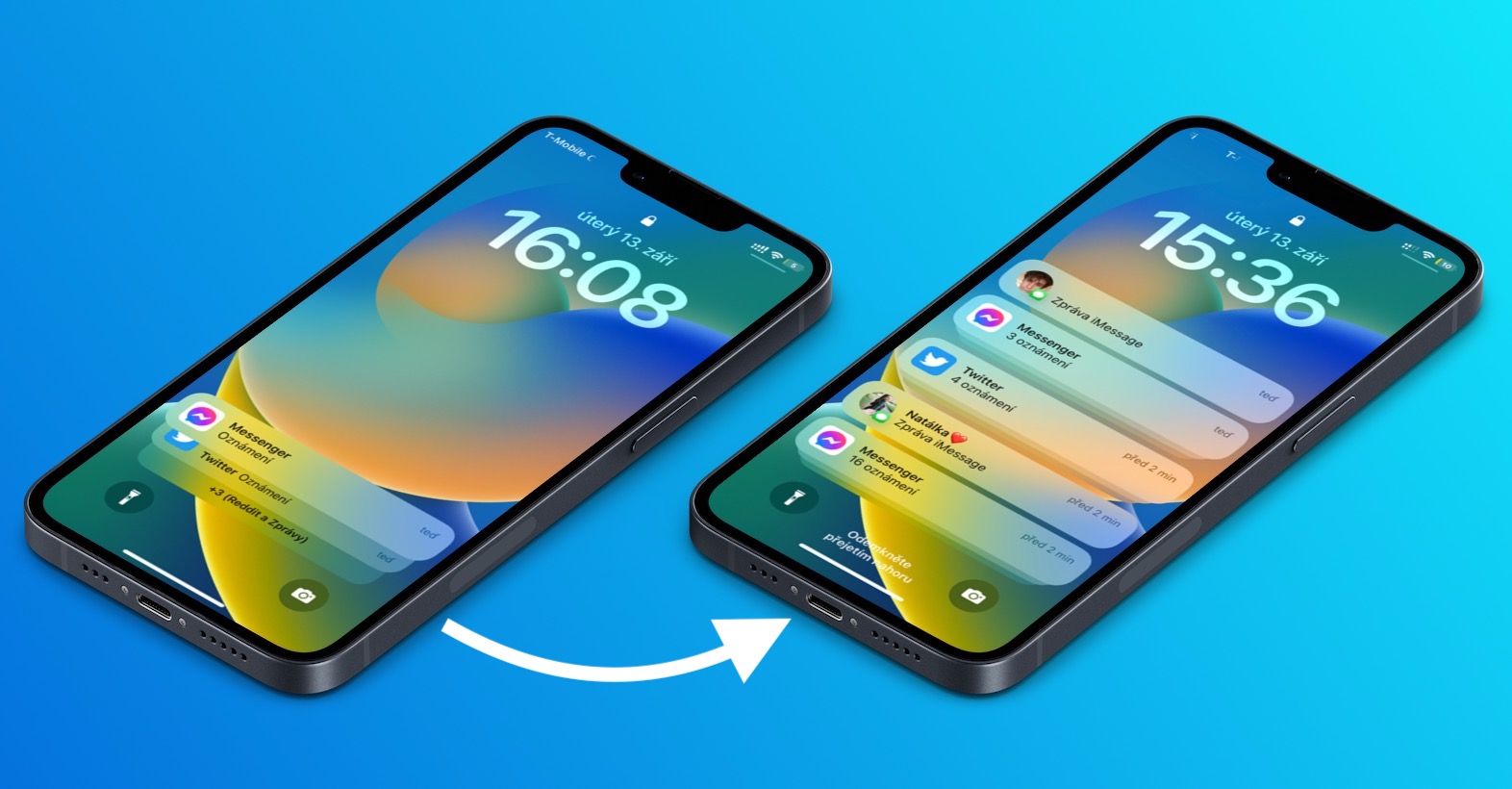
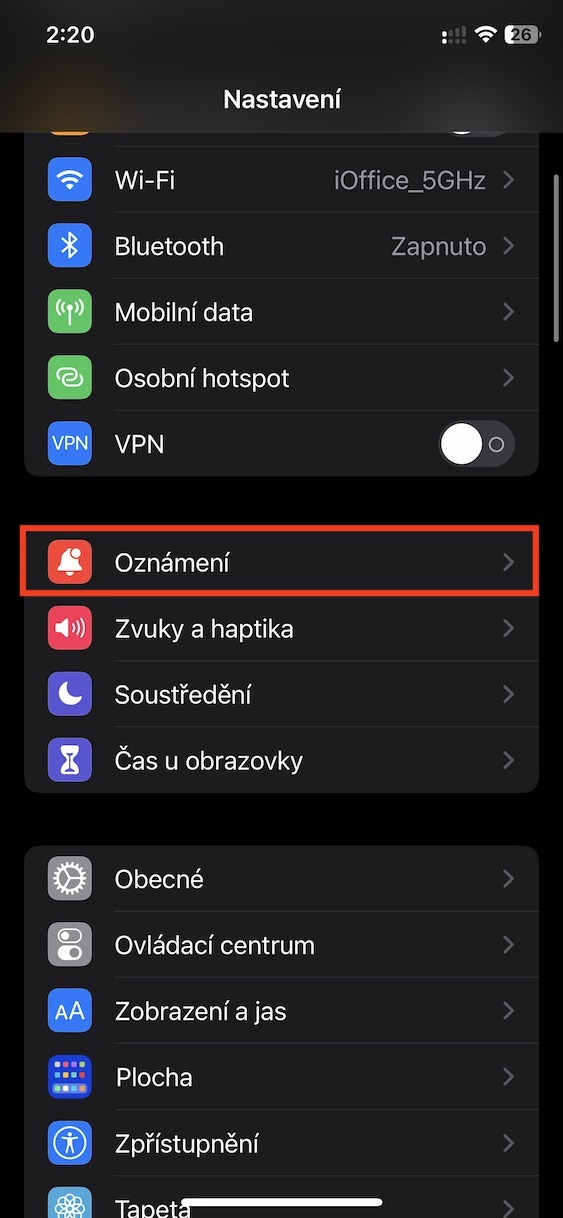
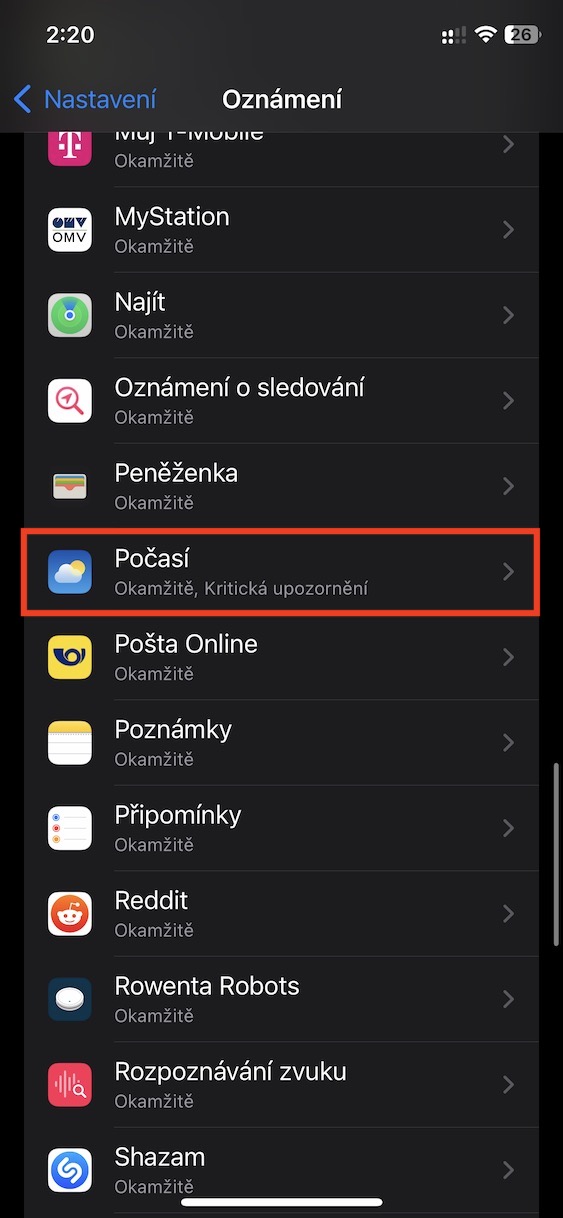
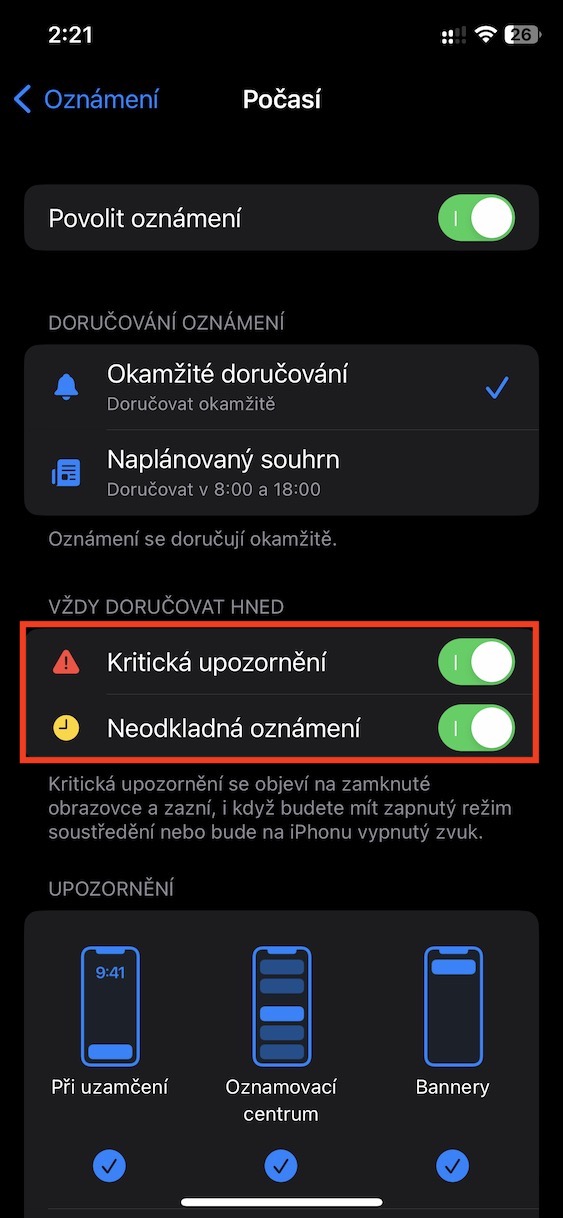
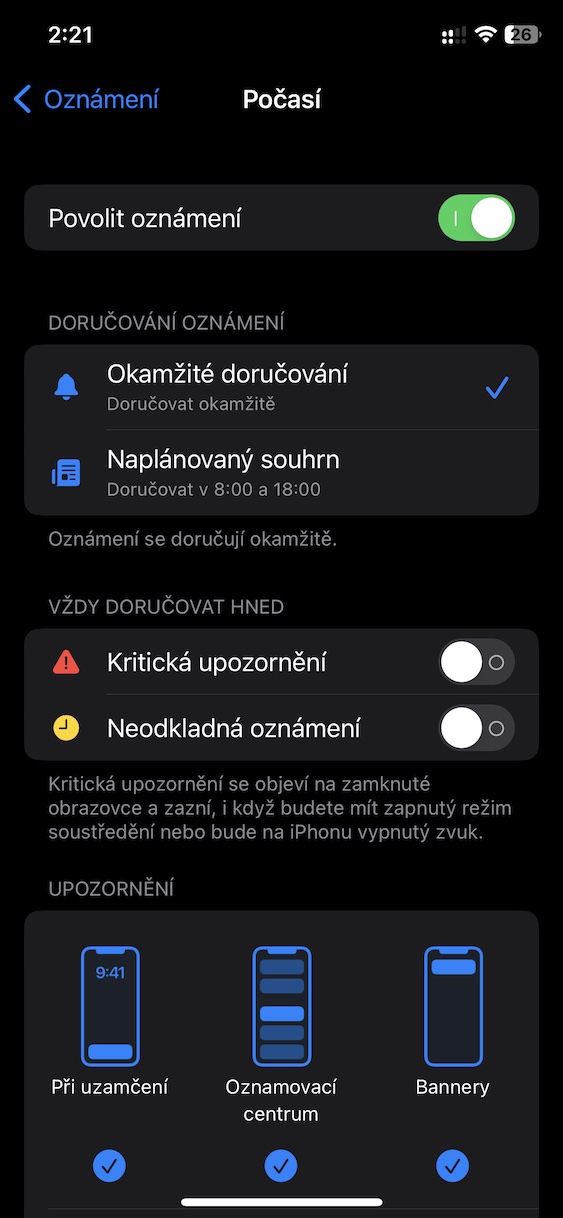
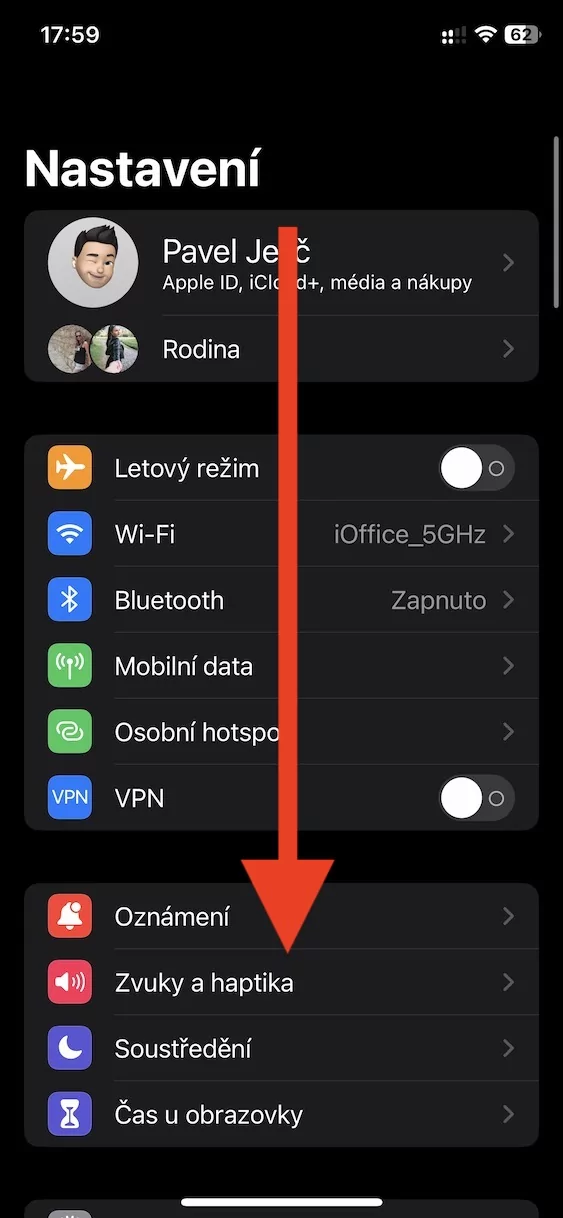
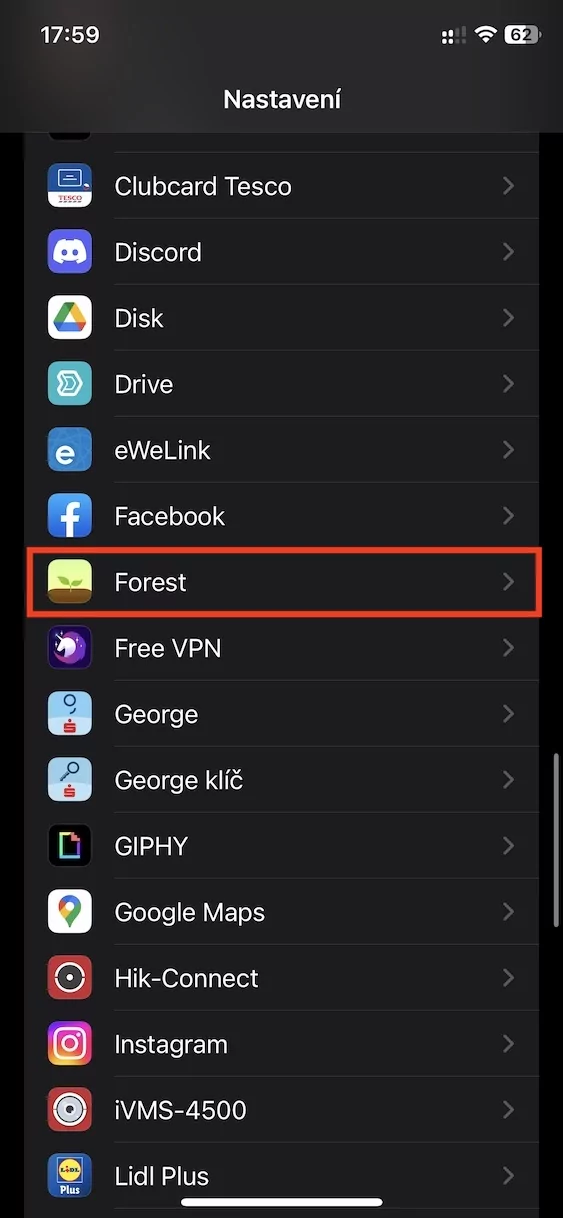
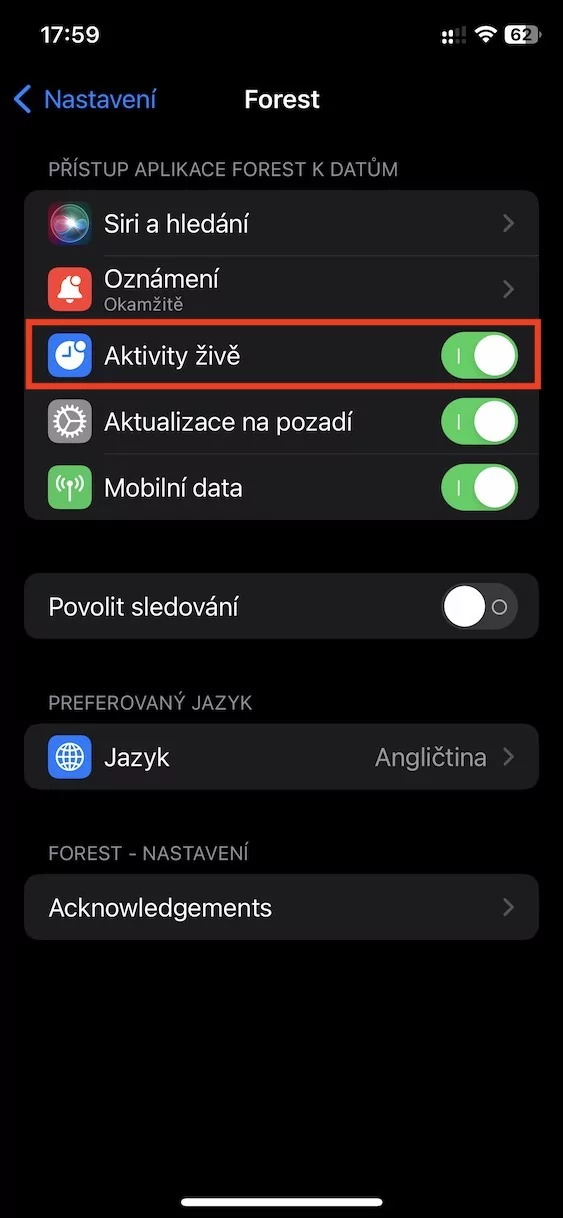
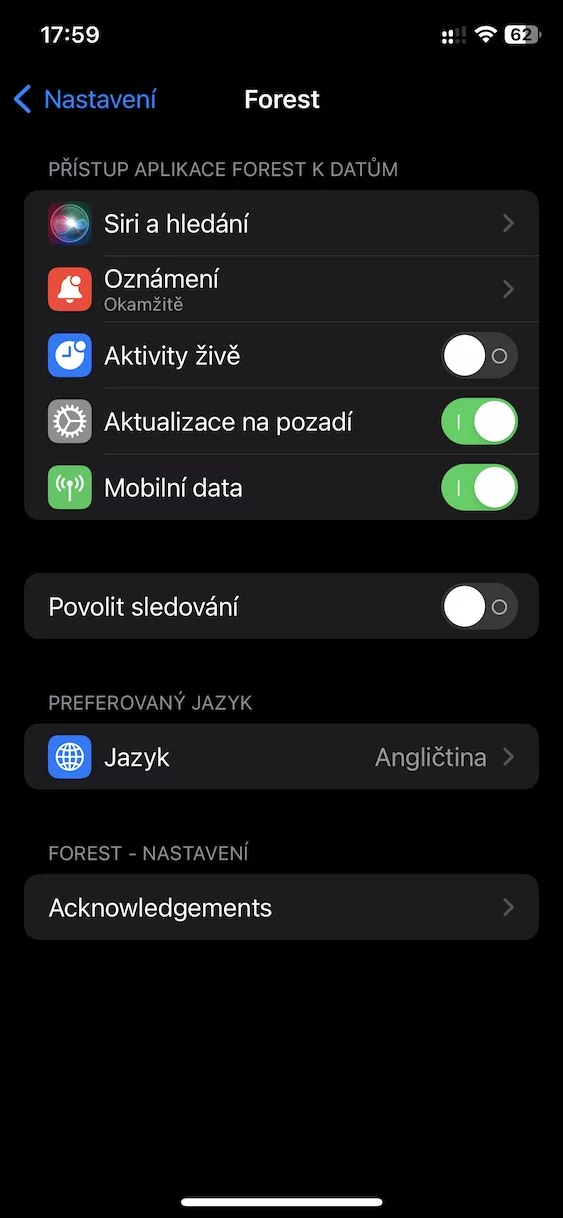



Nejvíc mě vytácí jak se oznámení na uzamčene obrazovce po relativně krátké době schovávaji za “spodní hranu”. Vůbec nechápu smysl.